
Indhold
Vågner du op, før solen kommer op om morgenen? Sådan bruger du Philips Hue-lys som alarm og simulerer en solopgang.
Nogle gange kan det være temmelig deprimerende, når du skal vågne virkelig tidligt om morgenen, og det er stadig mørkt udenfor. Du har som regel tendens til at blive i seng og sove lidt længere. Derfor er der masser af produkter på markedet, der leverede en simuleret solopgang om morgenen, hvis man skal stå op på en ugudelig time.
Læs: Philips Hue Review
Men hvis du har Philips Hue-lys, kan du gøre det uden ekstra værktøjer, og den officielle Philips Hue-app giver dig mulighed for at indstille alarmer med dine lys på din smartphone.
Hvis du ikke er bekendt med Philips Hue, er det et mærke af smart tilsluttet belysning, der giver dig mulighed for at styre dine lys fra din smartphone, uanset hvor du er i verden.Plus, der er visse Hue pærer, som du kan ændre farven på, tilføje lidt pizazz til dit setup derhjemme.

Under alle omstændigheder, hvis du vil have dine Hue-lys tændt på et bestemt tidspunkt - mere specifikt om morgenen for at simulere en solopgang, kan du bruge Philips Hue-lys som alarm.
Indstilling af Philips Hue Lights som en alarm
Før du kan oprette en alarm til dine Philips Hue-lys, skal du oprette en "scene", som kun er en simpel forudindstilling til dine lys.
For at gøre dette skal du åbne Philips Hue-appen, trykke på menuikonet øverst til venstre og derefter vælge Lys. Derefter skal du trykke på skab i øverste højre hjørne.
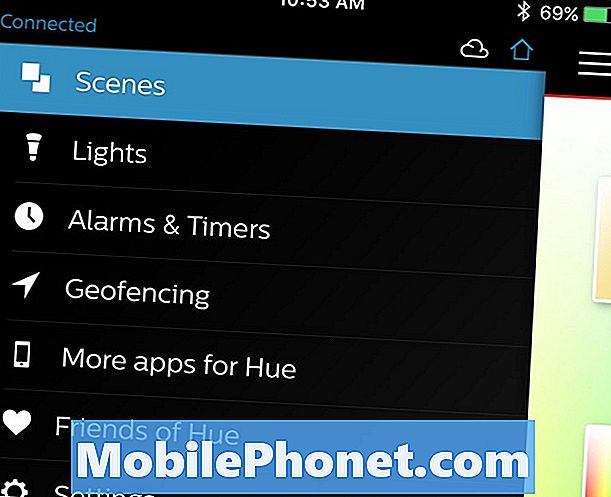
Dernæst fjerner du alle de lys, som du lade være med vil bruge til din alarm. Flyt derefter skyderen til hver af de resterende lys helt til højre. Tryk derefter på den lille nedadgående pil og træk om stiften til den ønskede farve eller farvetemperatur. Jeg anbefaler at bruge en varm farvetemperatur til at simulere en solopgang.
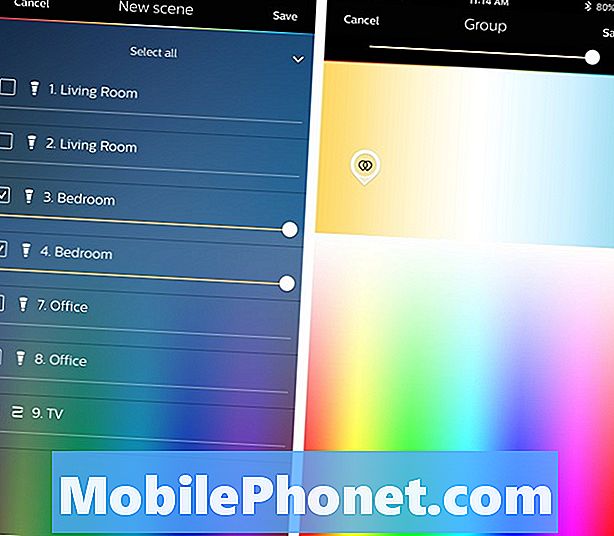
Herefter skal du trykke på Gemme i øverste højre hjørne og giv scenen et navn som "Sunrise" og tryk så på Okay.
Tryk derefter på menuikonet, og vælg derefter Alarmer og timere.
Tryk på knappen + ikonet i øverste højre hjørne og vælg derefter Alarm når pop op vises.
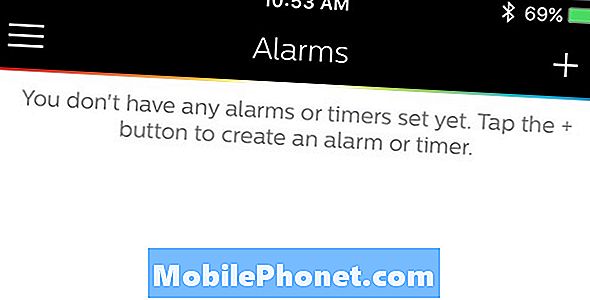
Indstil en tid, hvor du vil have din simulerede solopgang til at starte. Tryk så på Scene og vælg den scene, du oprettede tidligere.
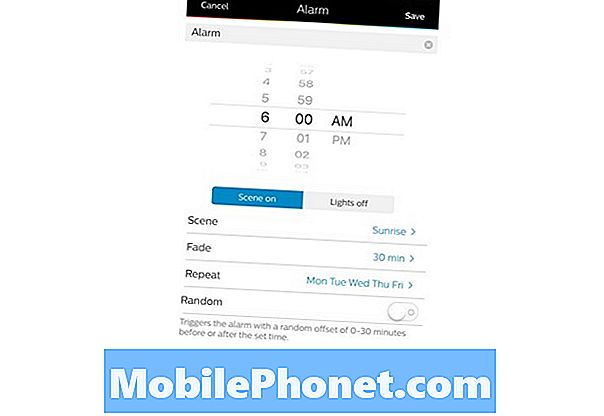
Tryk derefter på Falme og vælg hvor længe du vil have, at lysene langsomt falder til de når fuld lysstyrke. Den maksimale tid er 60 minutter.
Med Gentage indstilling, kan du vælge at få denne alarm slukket samtidig på bestemte dage, som du anmoder om.
Herefter ramte Gemme i øverste hjørne, og alarmen vises nu i listen. Derfra kan du aktivere eller deaktivere alarmen, når du vil, uden at slette den helt. For at slette en alarm skal du blot sveipe til venstre og derefter trykke Slet.
Noget som dette er nok ikke så godt som at vågne op til den naturlige sol, men det er helt sikkert den næstbedste mulighed.
Bedste Philips Hue iPhone Apps







